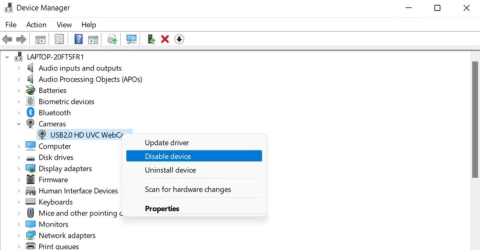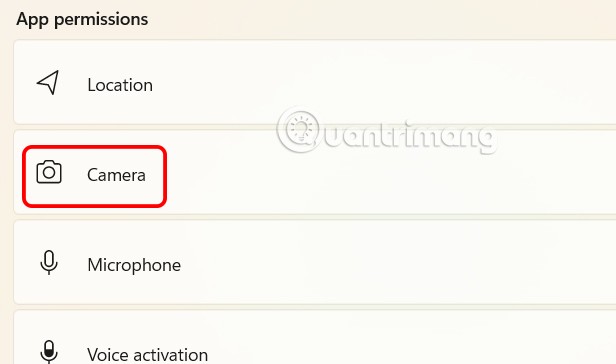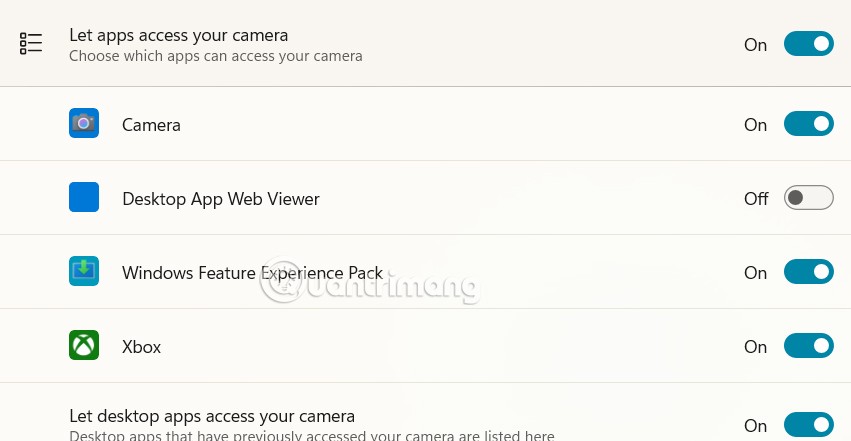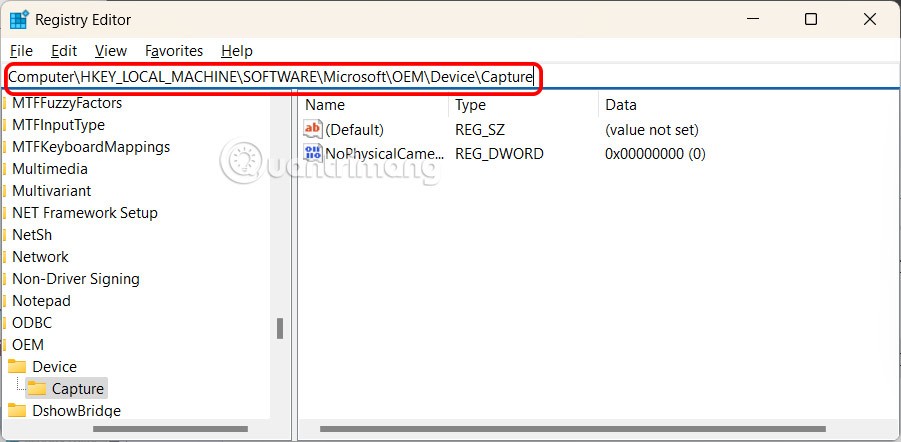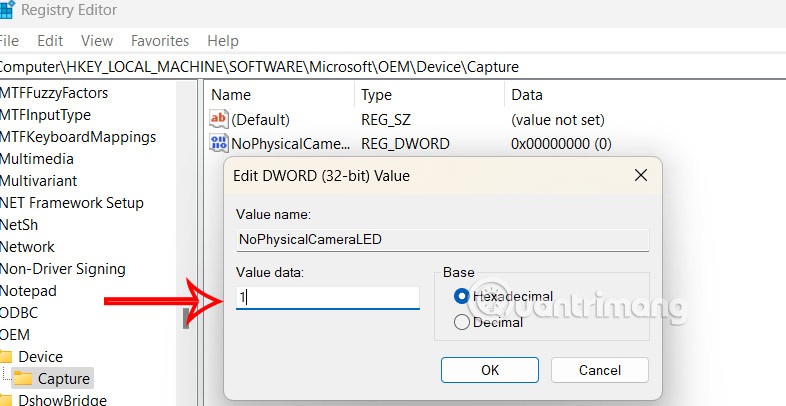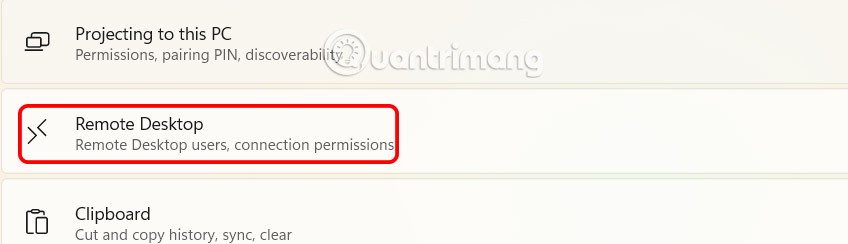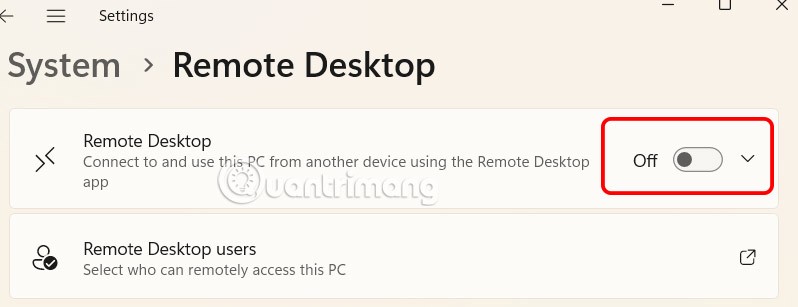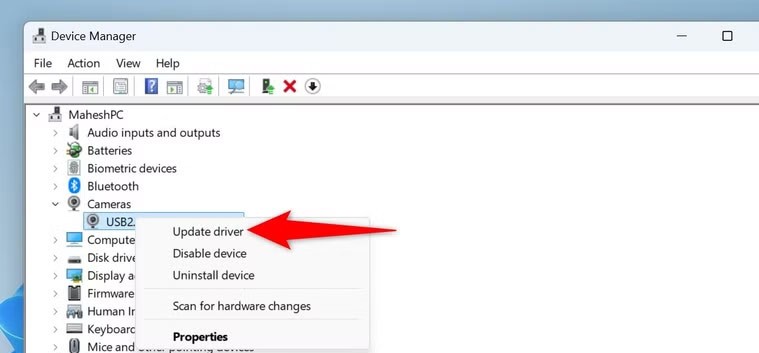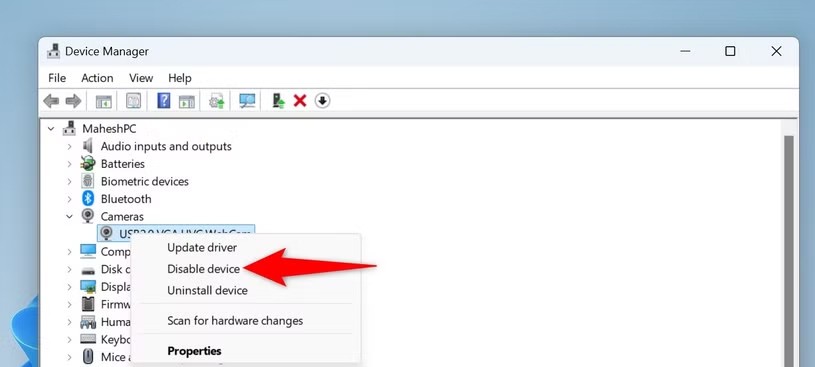Die Preisgabe persönlicher Daten per Webcam ist keine Seltenheit, und es gab bereits zahlreiche Fälle von Datenschutzverletzungen per Webcam. Daher ist es wichtig, den Webcam-Datenschutz und die Webcam-Sicherheit anzupassen. Nachfolgend finden Sie einige Webcam-Sicherheitseinstellungen unter Windows 11.
Steuern Sie Anwendungen, die die Webcam verwenden
Dies ist eine der vielen Sicherheitsfunktionen von Windows 11, mit der Sie auswählen können, welche Apps die Webcam auf Ihrem Computer verwenden dürfen und welche nicht.
Schritt 1:
Drücken Sie die Tastenkombination Windows + I und klicken Sie dann unten in der Liste auf „Datenschutz und Sicherheit“ .

Sehen Sie sich als Nächstes den Inhalt daneben an und klicken Sie zum Anpassen auf das Kameraelement .
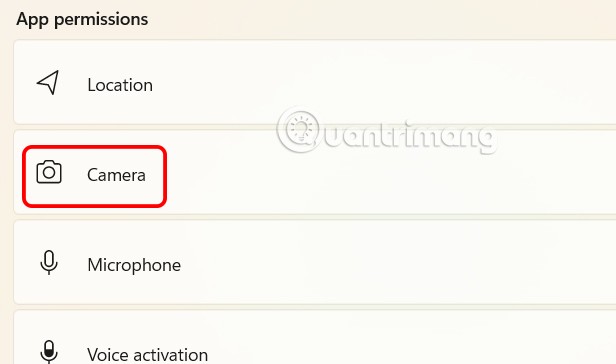
Schritt 2:
Nun sehen wir die Verwaltungsliste „Apps Zugriff auf die Kamera gewähren“ mit den Anwendungen, die auf die Webcam des Laptops zugreifen. Überprüfen Sie diese Liste erneut und deaktivieren Sie unerwünschte Anwendungen, falls diese eine Verbindung herstellen .
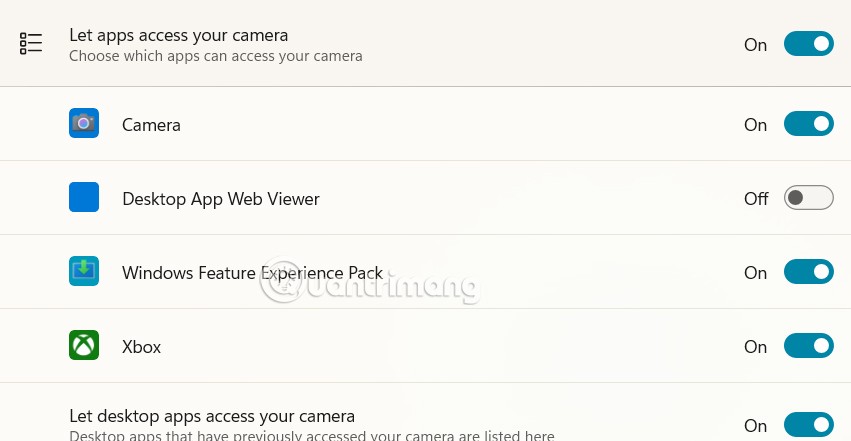
Webcam für bestimmte Websites ausschalten
Wenn Sie befürchten, dass eine bestimmte Website auf Ihre Kamera zugreift, deaktivieren Sie den Kamerazugriff für diese Website in Ihrem Browser. Öffnen Sie die Browsereinstellungen Ihres Computers und passen Sie die Kameraberechtigungen für die Website an.
Aktivieren Sie Benachrichtigungen bei Verwendung der Webcam
Windows 11 schaltet die LED neben der Kamera ein, wenn diese verwendet wird. Wenn Sie zusätzliche Benachrichtigungen erhalten möchten, führen Sie die folgenden Schritte aus.
Schritt 1:
Drücken Sie Windows + R , um das Dialogfeld zu öffnen, und geben Sie dann regedit in die Benutzeroberfläche ein, um darauf zuzugreifen.
Schritt 2:
Kopieren Sie dann den unten stehenden Link und fügen Sie ihn für den schnellen Zugriff in den Pfad in der Registrierungseditor-Oberfläche ein.
HKEY_LOCAL_MACHINE\SOFTWARE\Microsoft\OEM\Device\Capture
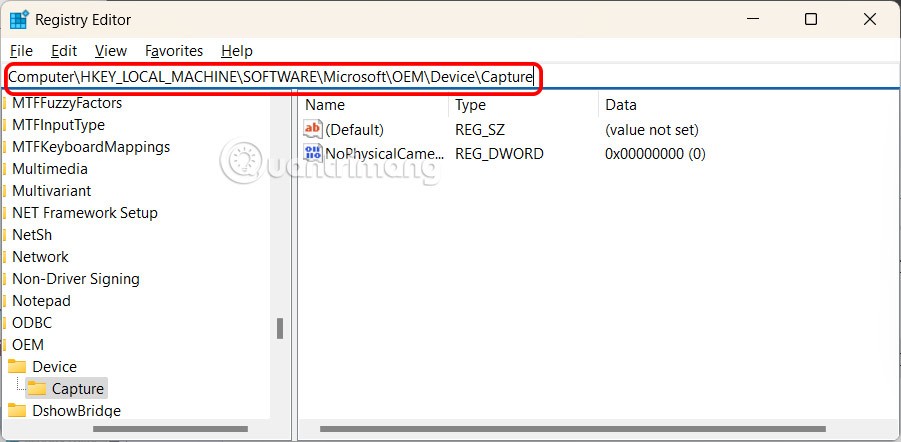
Schritt 3:
Klicken Sie in diesem Ordner auf den Wert „NoPhysicalCameraLED“ und geben Sie in den Wertdaten den Wert „1“ ein . Klicken Sie auf „OK“, um die Änderungen zu speichern.
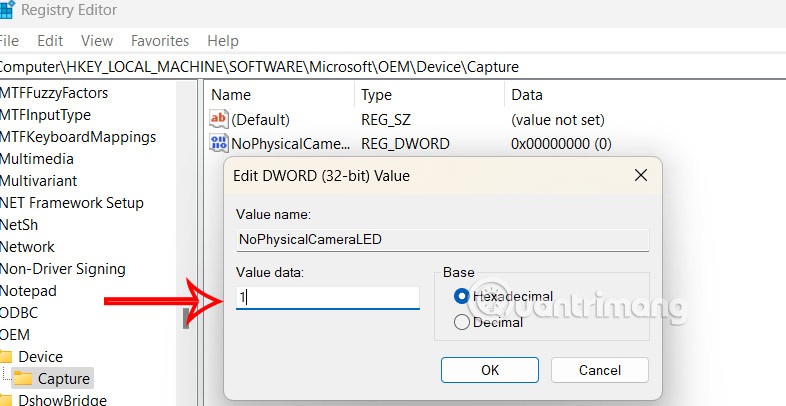
Um Webcam-Benachrichtigungen auszuschalten, gehen Sie zurück zum obigen Link, klicken Sie auf den Wert „NoPhysicalCameraLED“ und ändern Sie den Wert dieses Elements auf 0.
Remotedesktop unter Windows 11 deaktivieren
Mit der Remotedesktopfunktion von Windows 11 kann jeder per Fernzugriff auf die Webcam Ihres Computers zugreifen. Aktivieren und deaktivieren Sie diese Option.
Gehen Sie zu „Einstellungen“, wählen Sie „System“ , schauen Sie dann zur Seite und klicken Sie auf „Remotedesktop“ .
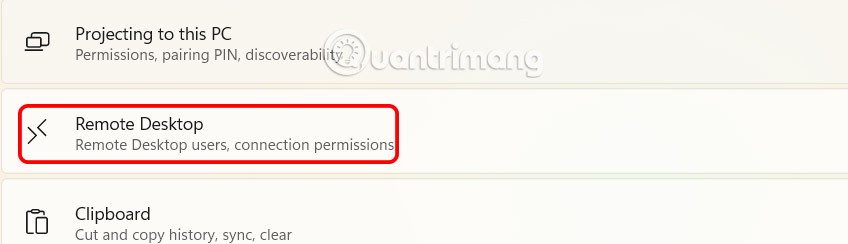
An diesem Punkt müssen Sie die Remotedesktopfunktion auf Ihrem Computer deaktivieren.
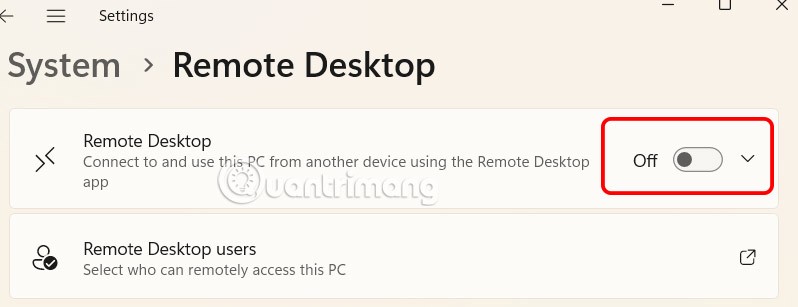
Aktualisieren Sie den Windows-Webcam-Treiber
Ein veralteter Webcam-Treiber kann eine Sicherheitslücke darstellen, die anderen unbemerkt Zugriff auf Ihre Webcam ermöglicht. Aktualisieren Sie Ihren Webcam-Treiber, um dies zu verhindern.
Eine Möglichkeit, Ihre Treiber zu aktualisieren, besteht darin, die Website Ihres Webcam-Herstellers aufzurufen, die neuesten Treiber herunterzuladen und zu installieren. Starten Sie anschließend Ihren Computer neu.
Oder geben Sie das Schlüsselwort „Geräte-Manager“ in die Suchleiste ein . Klicken Sie in der neuen Benutzeroberfläche mit der rechten Maustaste auf „Kamera“ und wählen Sie dann „Treiber aktualisieren“, um die Aktualisierung durchzuführen.
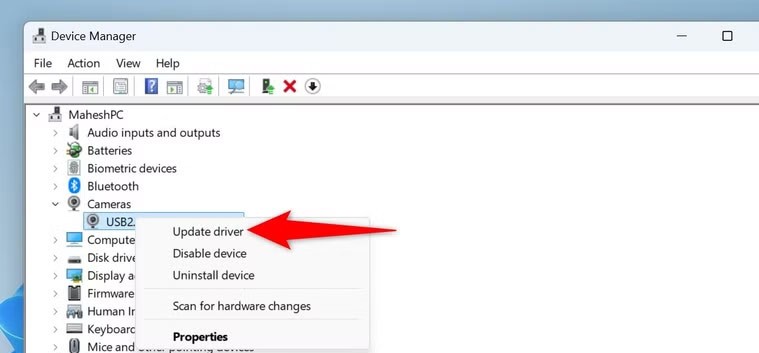
Schalten Sie die Webcam am Computer aus
Wenn Sie nicht möchten, dass Ihre Webcam von anderen Anwendungen oder Diensten verwendet wird, deaktivieren Sie sie einfach im Geräte-Manager. Klicken Sie mit der rechten Maustaste auf Ihre Kamera und wählen Sie „Gerät deaktivieren“ aus .
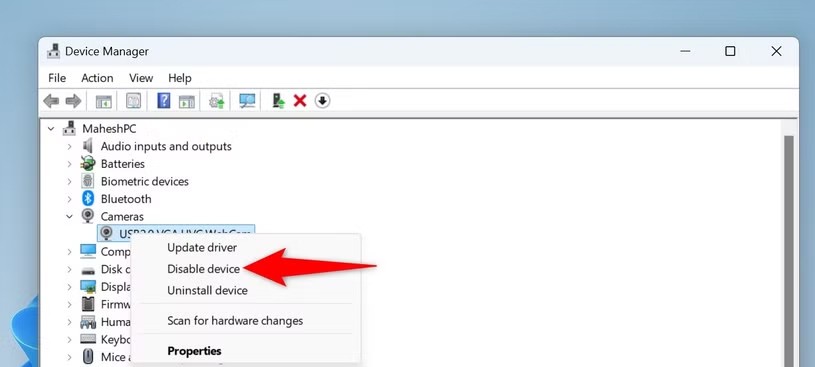
Webcam-Abdeckung
Eine effektive Möglichkeit, den Zugriff auf Ihre Webcam zu blockieren, besteht darin, die Kamera mit Klebeband abzudecken. Auf diese Weise kann eine Anwendung oder Website, die auf die Kamera zugreift, nichts sehen, da die Kamera abgedeckt ist.